Heb je problemen met het verzenden van een video vanaf een Android-telefoon?
Met zoveel Android-apparaten, -besturingssystemen en -fabrikanten kan er al snel verwarring ontstaan. Maar, geen zorgen. In werkelijkheid is het delen van video vrijwel hetzelfde op alle Android-telefoons, ongeacht welke je hebt.
In deze gids leggen we uit waarom video's problemen kunnen veroorzaken voor bepaalde platforms en apps. We leggen ook uit hoe oplossingen voor de overdracht van grote bestanden je kunnen helpen om videobestanden binnen enkele seconden te delen.
Heb je haast? Ga snel naar de oplossingen
- Delen via cloudopslag
- Verzenden met een bestandsoverdrachtstool
- Gebruik een ingebouwde app voor het delen van bestanden op je Android-telefoon
Waarom is het soms lastig om grote bestanden vanaf een Android-telefoon te versturen?
Wanneer je video verzendt vanaf een Android-telefoon, doe je dit meestal in een app voor berichten, sociale media, e-mail of iets vergelijkbaars. Stuk voor stuk hebben ze bepaalde beperkingen.
Dat gezegd hebbende, als het je niet lukt om een video te verzenden vanaf je Android-telefoon, heeft dit waarschijnlijk een van de volgende redenen:
- Bestandsgrootte: je probeert een video te verzenden die groter is dan de app die je gebruikt aankan
- Bestandsindeling: je video gebruikt een bestands-, video- of audio-indeling die niet wordt ondersteund
Hier is een kort overzicht van enkele van de meest voorkomende manieren om te delen op Android-apparaten, en hun beperkingen:
App |
Limiet bestandsgrootte |
Ondersteunde bestandsindelingen |
Overwegingen |
Tekstbericht (MMS) |
|
|
|
|
|
|
|
|
|
|
Het goede nieuws is dat korte video's die op je telefoon zijn opgenomen, doorgaans zonder problemen voldoen aan de vereisten van al deze deelmethoden. Je kunt alleen wel tegen problemen aanlopen wanneer je video's probeert te delen die zijn geëxporteerd vanaf videobewerkingsplatforms. Dit is afhankelijk van de exportinstellingen, zoals de gebruikte video-indeling.
Dus wat doe je als je een grote video met hoge resolutie op je Android-telefoon wilt delen? Voor de hoogst mogelijke videokwaliteit kun je het beste een externe service gebruiken om bestanden met volledige resolutie via een link te delen. En hier schitteren tools als Dropbox Transfer en Dropbox-cloudopslag.
3 manieren om video en grote bestanden te delen op Android
Er zijn een paar manieren waarop je een lang videobestand vanaf je Android-telefoon kunt delen, elk geschikt voor specifieke omstandigheden:
- Delen via cloudopslag: met een link naar bestanden in je Dropbox-cloudopslag of iets dergelijks
- Een afzonderlijke, downloadbare kopie verzenden: met een grote bestandsoverdrachtstool zoals Dropbox Transfer
- Delen met behulp van tools die bij je telefoon worden geleverd van standaard Android-apps zoals Google Foto's
De beste manier om je lange video in een sms-bericht te verzenden en daarbij de volledige kwaliteit te behouden, is door een cloudgebaseerde oplossing te gebruiken voor het delen van links. Op die manier kun je de toegang tot een video delen of een kopie ervan verzenden zonder dat je deze hoeft te comprimeren. Het is dus niet nodig om in te leveren op resolutie, framesnelheid of kleurkwaliteit. Hoera!
Delen via cloudopslag
Met een cloudopslagoplossing zoals Dropbox kun je eenvoudig lange video's verzenden zonder iets te hoeven uploaden of een bijlage toe te voegen. Kopieer gewoon een link naar het bestand in je cloudopslag, plak het in een berichtenapp, e-mail of ander communicatieplatform en klik op Verzenden. Heel eenvoudig!
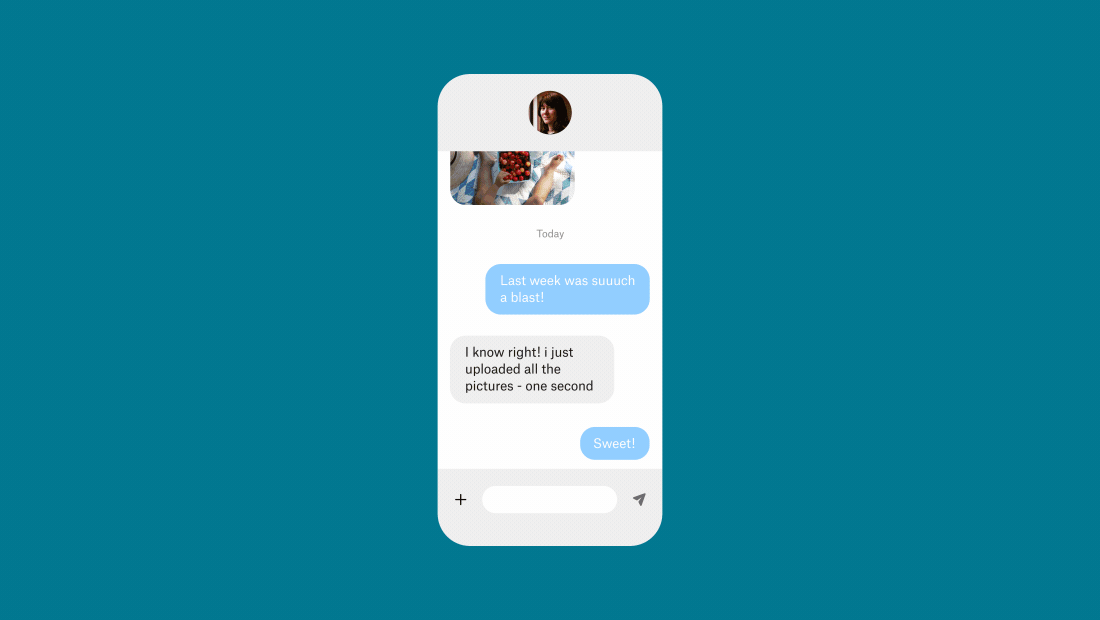
Wanneer je een link deelt naar een bestand in je cloudopslag, geef je de ontvanger toestemming om de instantie van het bestand in je opslag te bekijken en te openen. Dit betekent dat de ontvanger alle wijzigingen kan zien die je aanbrengt, zelfs wijzigingen die je maakt nadat je de link hebt gedeeld.
Dit kan perfect zijn wanneer je een video deelt waaraan nog wordt gewerkt met een collega. Het is misschien niet de beste keuze als je wat meer privacy wilt.
Als je niet wilt dat iemand het bestand bewerkt, kun je eenvoudig beperken wat kijkers kunnen doen. Neem gewoon een kijkje bij de toegangsinstellingen voor iedereen met de link. Zo heb jij de volledige controle over wie je video kan zien en wat deze personen ermee kunnen doen.
Verzenden met een bestandsoverdrachtstool
In veel gevallen wil je waarschijnlijk niet dat iemand je persoonlijke kopie van de video ziet en wil je een aparte kopie verzenden die ze onafhankelijk kunnen downloaden.
Dan zijn tools voor de overdracht van grote bestanden, zoals Dropbox Transfer, erg handig.
Je hoeft alleen maar tot 100 GB aan bestanden op je telefoon te selecteren met behulp van het uploadvenster in Dropbox Transfer, je opties te kiezen en een beveiligde link te kopiëren om te delen waar je maar wilt. De ontvanger kan vervolgens een aparte kopie van de bestanden downloaden.
Met Dropbox Transfer heb je de volledige controle over je bestanden en ben je altijd volledig op de hoogte van de status ervan:
- Lever kopieën af om ongewenste bewerkingen te voorkomen
- Beheer de toegang met wachtwoordbeveiliging
- Stel een vervaldatum in voor links om downloads te stimuleren
- Bevestig de aflevering met downloadmeldingen
En er is nog veel meer mogelijk. Met Dropbox Transfer kun je een persoonlijk tintje toevoegen, met een aangepaste achtergrondafbeelding en logo naar keuze voor je downloadpagina.
Gebruik een ingebouwde app voor het delen van bestanden op je Android-telefoon
Je telefoon heeft waarschijnlijk ingebouwde tools waarmee deze kan delen met andere apparaten uit hetzelfde ecosysteem.
Hoewel ze nuttig zijn, kennen deze apps vaak beperkingen, zoals het comprimeren van je bestanden om de bestandsgrootte te verkleinen, of het beperken van de hoeveelheid die je kunt opslaan zonder te upgraden.
Toch is het misschien de moeite waard om te kijken met welke apps voor delen je telefoon wordt geleverd. Zo worden de meeste Android-telefoons geleverd met Google Foto's. Als je telefoon automatisch een back-up heeft gemaakt van foto's en video's in de Foto's-app, dan kun je een link naar een bestand in de app delen.
Houd er wel rekening mee dat deze ingebouwde cloudopslagsystemen je mediabestanden vaak comprimeren wanneer je er een back-up van maakt. Als dit het geval is, dan is de kwaliteit mogelijk iets lager dan de originele versie van je video's. Meestal is er ook een abonnement nodig om de opslag uit te breiden.
Als je op zoek bent naar een eenvoudige manier om je video's op te slaan en te delen, met behoud van hun volledige en originele kwaliteit, dan zijn Dropbox-cloudopslag en Dropbox Transfer de ideale opties.
Grote videobestanden van een Android-telefoon naar een iPhone, pc, Mac of e-mailadres verzenden
Er zijn veel verschillende opties voor het delen van grote bestanden van een Android-telefoon naar een ander apparaat. Maar welke past bij jou?
Grote bestanden van Android naar iPhone verzenden
Hoewel iPhones hun eigen ingebouwde apps voor het delen van media hebben, zoals Messages, zijn deze alleen beschikbaar voor het delen tussen iPhones. Bij het delen vanaf een Android-apparaat naar een iPhone kun je een video van maximaal 3,5 MB verzenden via MMS of video's van maximaal 2 GB via WhatsApp. Video's die met deze methoden worden gedeeld, worden meestal gecomprimeerd en verliezen aan kwaliteit.
Om grotere videobestanden van een Android-telefoon naar een iPhone te delen, kopieer je gewoon een link naar het bestand in de Dropbox-cloudopslag en deel je deze via de berichtenapp naar keuze. Je kunt ook een tool voor bestandsoverdracht gebruiken, zoals Dropbox Transfer, om een downloadlink te maken.
Grote bestanden van Android naar pc of Mac verzenden
Als je een bestand naar je eigen pc of Mac moet overzetten, kun je dit meestal doen met een compatibele USB-kabel die op de poorten van je telefoon en computer past.
Als je op zoek bent naar iets dat wat naadlozer werkt, kun je met Dropbox-cloudopslag toegang krijgen tot je bestanden wanneer je ze nodig hebt, door ze automatisch te uploaden zodra ze zijn gemaakt, met behulp van de camera-uploadfunctie.
Grote bestanden verzenden van Android naar een e-mailadres
Als je de video als bijlage rechtstreeks vanaf je telefoon via e-mail probeert te delen, mislukt dit waarschijnlijk vanwege de bestandsgrootte.
Als je vanaf een Android-apparaat via een e-mailadres wilt delen, net zoals bij het delen naar een andere telefoon, kopieer je gewoon een link naar het bestand in de Dropbox-cloudopslag en verstuur je de link via e-mail.
Je kunt ook een tool voor bestandsoverdracht gebruiken, zoals Dropbox Transfer, om een downloadlink te maken of het bestand rechtstreeks vanuit Dropbox Transfer te e-mailen.
Grote video's vanaf je Android-telefoon verzenden met Dropbox
Of je nu een kopie van een voltooide bewerking verzendt of een werk in uitvoering deelt voor samenwerking, met Dropbox kun je lange video's verzenden vanaf een iPhone, wat je ook nodig hebt.
Deel om te beginnen een link van je cloudopslag of ga naar Dropbox Transfer en begin met het toevoegen van bestanden.
